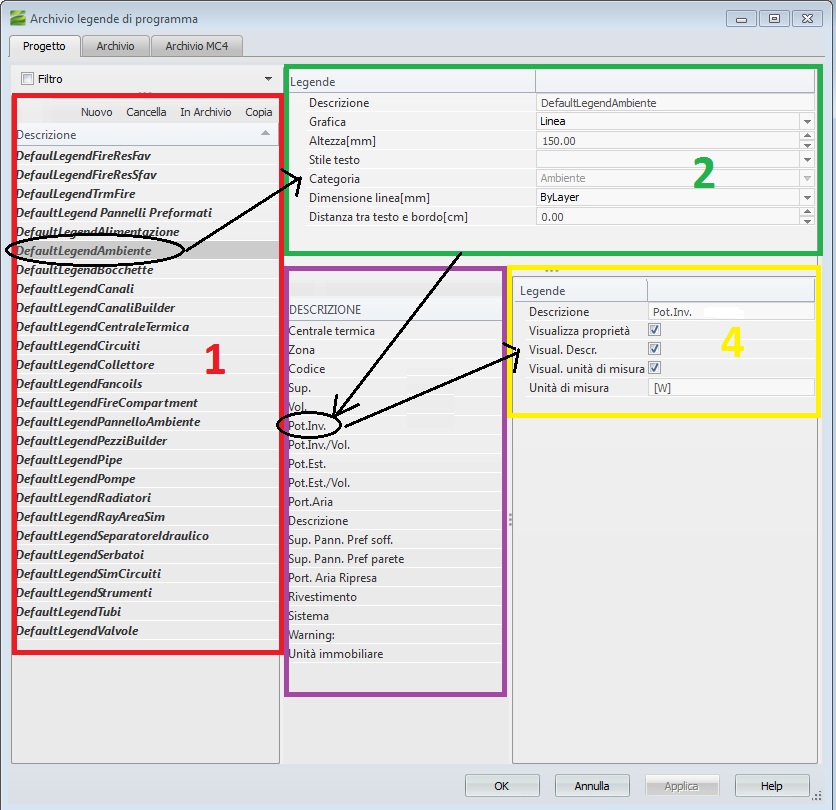|
APE - Online DRAW - Guida in linea |
ARCHIVIO LEGENDE
Icona: 
Menu di riferimento: EDIFICIO - Archivi Edificio
Comando: DBCONFLEGEND
Le legende rappresentano l'informazione visibile direttamente sul disegno di ogni oggetto disegnato. Tutte le legende sono personalizzabili da parte dell'Utente, il quale può scegliere quali informazioni visualizzare e quali no, a partire da un elenco di proprietà ben definite e tipiche per ogni diversa legenda del programma.
L'immagine sopra riportata mostra come é costruito l'archivio delle legende. Per il funzionamento dell'archivio e informazioni su come creare o modificare legende si rimanda alla pagina relativa alla gestione degli archivi .
L'archivio legende si compone di quattro zone fondamentali:
ZONA 1 (colore rosso) é l'elenco di tutte le legende di default esistenti in APE - Online DRAW caricate nel progetto corrente all'apertura di ogni nuovo file, tutte caratterizzate dalla nomenclatura "DEFAULTLABELNome dell'oggetto". Le stesse legende sono salvate nell'archivio Mc4 e non sono modificabile. Caricate invece nel tab PROGETTO possono essere modificate dall'Utente ed eventualmente salvate nell'archivio utente con un nome differente personalizzato. In tale zona della finestra *é possibile selezionare la legenda da modificare.
ZONA 2 (colore verde): é la parte dell'archivio in cui personalizzare il layout della legenda, grazie alla possibilità di scegliere:
il nome della legenda selezionata
la forma della legenda
l'altezza e lo stile del testo
la dimensione della linea
la distanza tra testo e bordo, nel caso, ad esempio di etichette di forma rettangolare.
ZONA 3 (colore viola): é l'elenco di tutte le proprietà associate alla legenda selezionata. Tali proprietà possono essere visualizzate o meno in legenda (ZONA 4-colore giallo), cosi come la descrizione delle proprietà e l'eventuale unità di misura della proprietà.
COME MODIFICARE LE PROPRIETA' DA VISUALIZZARE IN LEGENDA - PROCEDURA OPERATIVA:
Per modificare le proprietà da visualizzare per la legenda selezionata nella ZONA 1, selezionare la proprietà all'interno della ZONA 3 e poi spostarsi nella ZONA 4 spuntando o meno i campi , Visualizza proprietà, Visualizza Descrizione, Visualizza Unità di misura.
Ripetere poi la stessa operazione per tutte le proprietà della legenda selezionata
VIDEO
COME CARICARE ELEMENTI PER IL PROGETTO CORRETTO - PROCEDURA OPERATIVA
Per caricare dall'archivio interno uno o piu elementi e renderlo/i utilizzabili nel progetto corretto seguire la seguente procedura.
cliccare sul tab ARCHIVIO o ARCHIVIO MC4 in alto a sinistra;
selezionare un elemento dall'elenco a sinistra (completo o filtrato in funzione della tipologia) o selezionare più elementi contemporaneamente (per la multi-selezione digitare il tasto CTRL della testiera e contemporaneamente cliccare sul/i nome/i da selezionare).
se gli elementi sono selezionati (evidenziati in blu) cliccare sul bottone IN PROGETTO per caricarli nel progetto corrente. In alternativa é possibile cliccare sul bottone destro del mouse e selezionare l'opzione IN ARCHIVIO nel menu contestuale che appare a video.
cliccare sul tab PROGETTO per tornare all'elenco agli elementi selezionati ed effettuare eventuali modifiche
Per creare, modificare, salvare e cancellare elementi, leggi Come gestire gli archivi.